CAD對象捕捉包括一個形象化輔助工具,也就是自動捕捉工具,它可以幫助用戶有效地查看和使用對象捕捉。當光標移到對象的對象捕捉位置時,CAD自動捕捉將顯示標記和文字提示。那么,CAD怎么設置自動捕捉?下面就和小編一起來了解一下浩辰CAD軟件中CAD自動捕捉工具的相關使用技巧吧!
1、啟動浩辰CAD后,調用命令快捷鍵OP即可打開【選項】對話框,點擊切換至【繪圖】選項卡,在其中即可對CAD自動捕捉進行設置。如下圖所示:
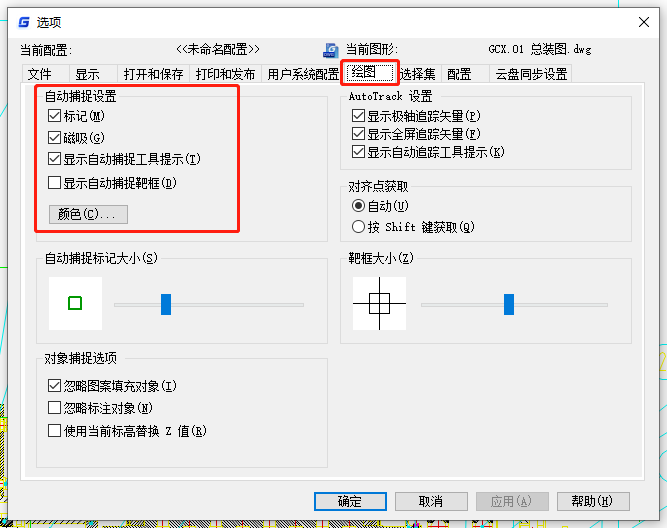
2、CAD自動捕捉包含以下捕捉工具:
(1)標記。當光標移到對象上或接近對象時,將顯示對象捕捉位置。 標記的形狀取決于它所標記的捕捉點類型。
(2)文字提示。在光標位置用一個文字指示正在捕捉對象的點類型。
(3)磁吸。吸引并將光標鎖定到檢測到的最接近的捕捉點。提供一個形象化設置,與捕捉柵格類似。
(4)靶框。圍繞十字光標并定義從中計算哪個對象捕捉的區域。可以選擇顯示或不顯示靶框,也可以改變靶框的大小。
CAD自動捕捉標記、工具欄提示和磁吸在默認情況下是打開的。大家在CAD繪圖過程中國,如果需要對CAD自動捕捉進行設置的話可以在【選項】對話框的【繪圖】選項卡中修改自動捕捉設置。

2023-10-20

2023-08-04

2022-10-13

2020-01-03

2019-12-02

2019-11-29

2019-11-21

2019-11-20

2019-11-14

2019-11-14
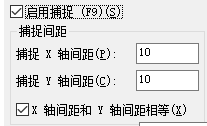
2019-11-04
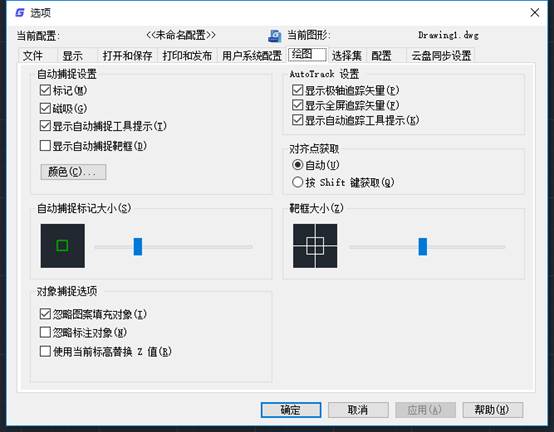
2019-11-04
